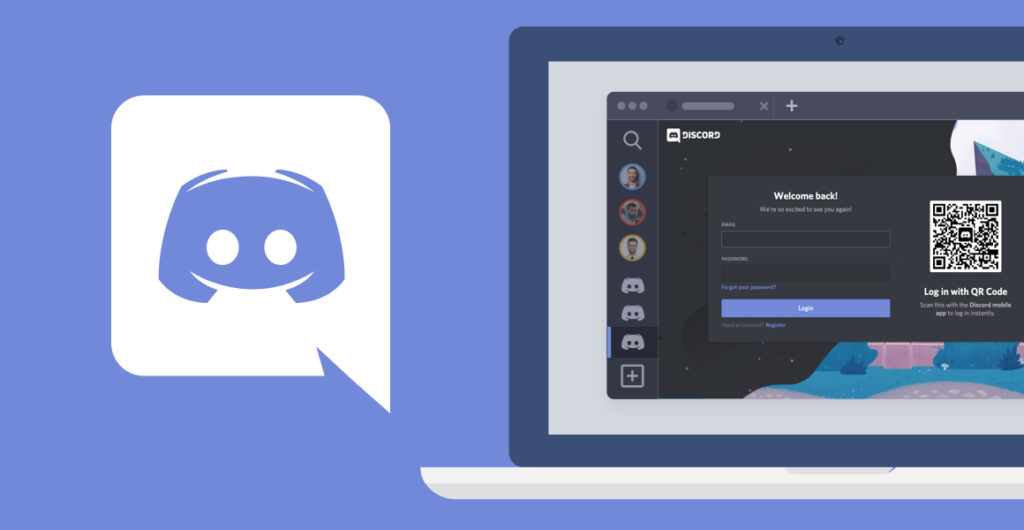Discord ist eine großartige Plattform, um mit anderen Gleichgesinnten in Kontakt zu treten, aber es gibt immer wieder Fälle, in denen es eher eine negative Erfahrung ist. Vielleicht haben Sie eine starke Meinung zu einem Thema und jemand anderes versucht, Sie herabzusetzen, oder Sie geraten in einen hitzigen Streit mit einer anderen Online-Gruppe. Vielleicht sind Sie mit all den Steuerelementen verwirrt und möchten die Plattform einfach nicht mehr verwenden. Was auch immer der Fall für Sie ist, das Löschen Ihres Discord account ist nur ein paar Klicks entfernt. So geht’s.
SCHNELLE ANTWORT
Um Ihr Discord account zu löschen, öffnen Sie Discord und gehen Sie zu Benutzereinstellungen > Mein Konto > Konto löschen . Wenn Sie Ihr Konto lieber deaktivieren möchten, d. h. Sie können es zu einem späteren Zeitpunkt wiederherstellen, können Sie dies auch von dieser Seite aus tun.
So löschen Sie ein Discord account (Desktop)
Klicken Sie unten auf der Benutzeroberfläche auf die zahnradförmige Schaltfläche „Benutzereinstellungen“ .
Scrollen Sie auf der Registerkarte „Mein Konto“ ganz nach unten zum Abschnitt „ KONTOENTFERNUNG“ . Klicken Sie auf die Schaltfläche „Konto löschen“ .
Geben Sie im Popup-Bestätigungsfeld „ Konto löschen“ Ihr Passwort in das Feld PASSWORT ein . Wenn Sie fertig sind, klicken Sie auf die lilafarbene Schaltfläche „Konto löschen“, um Ihr Discord account zu löschen.
So löschen Sie ein Discord account (Android und iOS)
Öffnen Sie Discord auf Ihrem Mobilgerät und tippen Sie dann in der untersten Symbolleiste auf Ihr Profilbild. Dadurch gelangen Sie zu den Benutzereinstellungen .
Tippen Sie in den Benutzereinstellungen auf Mein Konto . Scrollen Sie auf der nächsten Seite ganz nach unten und drücken Sie dann auf Konto löschen .
Wenn Sie Server besitzen, müssen Sie den Besitz aller Ihrer Server übertragen, bevor Sie Ihr Konto löschen können.
Wie lange dauert es, ein Discord account zu löschen?
Nachdem Sie auf „Konto löschen“ geklickt haben, dauert der Vorgang normalerweise zwei Wochen oder 14 Tage. Allerdings kann es auch länger dauern, wenn Ihre Discord-Aktivität sehr umfangreich war. Manche Leute haben berichtet, dass sie 30 oder mehr Tage gebraucht haben, um ihr Konto zu löschen.
Was bewirkt das „Deaktivieren“ Ihres Discord account?
Wenn Sie eine Pause von Discord brauchen, Ihr Konto aber nicht vollständig löschen möchten, können Sie es deaktivieren. Wenn Sie Ihr Konto deaktivieren, erhalten Sie keine Benachrichtigungen oder Nachrichten auf der Plattform. Wenn jedoch nach Ihnen gesucht wird, können Sie weiterhin gefunden werden. Leute können Ihnen weiterhin Freundschaftsanfragen senden und Sie werden diese sehen, wenn Sie Ihr Konto reaktivieren (oder „wiederherstellen“).
So deaktivieren Sie Ihr Discord account (Desktop)
Klicken Sie unten auf der Benutzeroberfläche auf die zahnradförmige Schaltfläche „Benutzereinstellungen“ .
Scrollen Sie auf der Registerkarte „Mein Konto“ ganz nach unten zum Abschnitt „ KONTOENTFERNUNG“ . Klicken Sie auf die Schaltfläche „Konto deaktivieren“ .
Geben Sie im folgenden Bestätigungs-Popup Ihr Passwort in das Feld „PASSWORT“ ein und klicken Sie dann auf die lilafarbene Schaltfläche „Konto deaktivieren“ .
So deaktivieren Sie Ihr Discord account (Android und iOS)
Öffnen Sie Discord auf Ihrem Mobilgerät und tippen Sie in der untersten Symbolleiste auf Ihr Profilbild. Dadurch gelangen Sie zu den Benutzereinstellungen .
Tippen Sie in den Benutzereinstellungen auf Mein Konto . Scrollen Sie auf der nächsten Seite ganz nach unten und drücken Sie dann auf Konto löschen valve index 2.
Häufig gestellte Fragen
Ja. Um Ihr deaktiviertes Discord account wiederherzustellen, gehen Sie einfach zur Discord-Anmeldeseite und geben Sie Ihre Kontoanmeldeinformationen ein – das heißt Ihre E-Mail-Adresse und Ihr Passwort. Klicken Sie auf „Konto wiederherstellen“. Folgen Sie den nachfolgenden von Discord beschriebenen Schritten, und Sie erhalten wieder Zugriff auf Ihr Konto.
Außerhalb davon nicht. Sie müssen Ihr deaktiviertes Konto wiederherstellen und es dann ordnungsgemäß löschen .